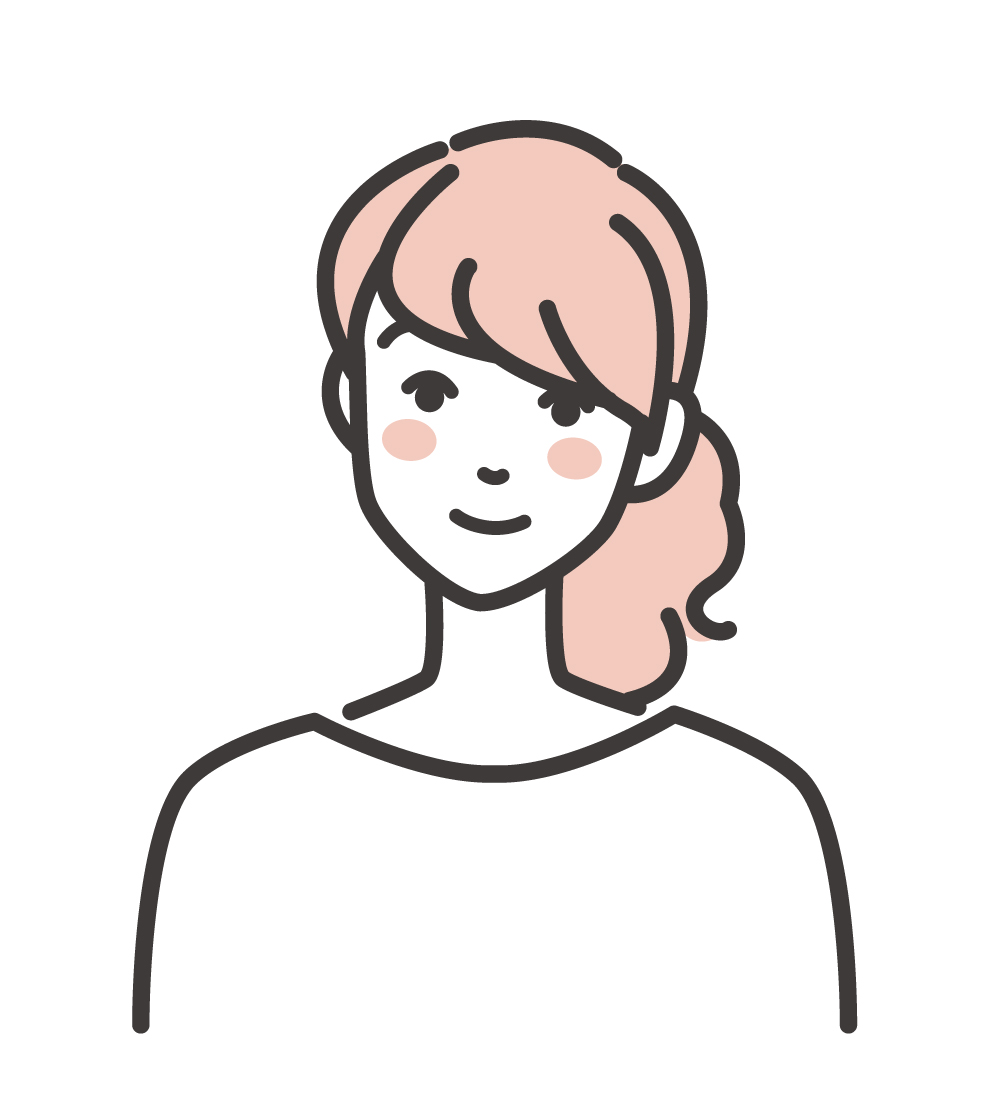
「Canvaを使うとどんなプロフィールブックが作れるの?」
「Canvaでプロフィールブックを作る手順が知りたい」
「手作りプロフィールブックを本格的に魅せるには?」
この記事では、こんなお悩みを解決します。
・無料版Canvaのプロフィールブックテンプレートの例
・Canvaでプロフィールブックを作る手順
・Canvaで作るときの注意点
この記事を最後まで読めば、Canvaでプロフィールブックを作る方法が分かり、デザイン知識が無くても納得のいく1冊に仕上げられるでしょう。
今回はCanvaの操作画面の画像付きで、作り方を詳しく解説していきます。
ぜひ参考にしてくださいね。
Canvaでプロフィールブックは手作りできる

Canvaでプロフィールブックを作ることは可能です。
Canvaはプロも使っているデザインツールで、無料で使える機能も充実しています。
おしゃれなテンプレートも用意されており、テキストや画像を差し替えるだけでオリジナルのプロフィールブックが作れますよ。
Canvaにはどんなテンプレートがあるのか、さっそく見ていきましょう。
Canvaのプロフィールブックテンプレートの一部を紹介

無料版Canvaで実際に使用可能なテンプレートを画像でご紹介します。
・人気の雑誌テイスト
・情報を詰め込んだ新聞風
・海外の絵本のようなデザイン
どんなテンプレートがあるのかイメージを持っておくと、実際の作成がスムーズにスタートできるでしょう。
SNSでは雑誌のようなテイストのプロフィールブックが人気ですが、Canvaには他のテイストのテンプレートも豊富にあります。
おしゃれなテンプレートを選んで、オリジナルのプロフィールブック作りに役立ててくださいね。
人気の雑誌テイスト
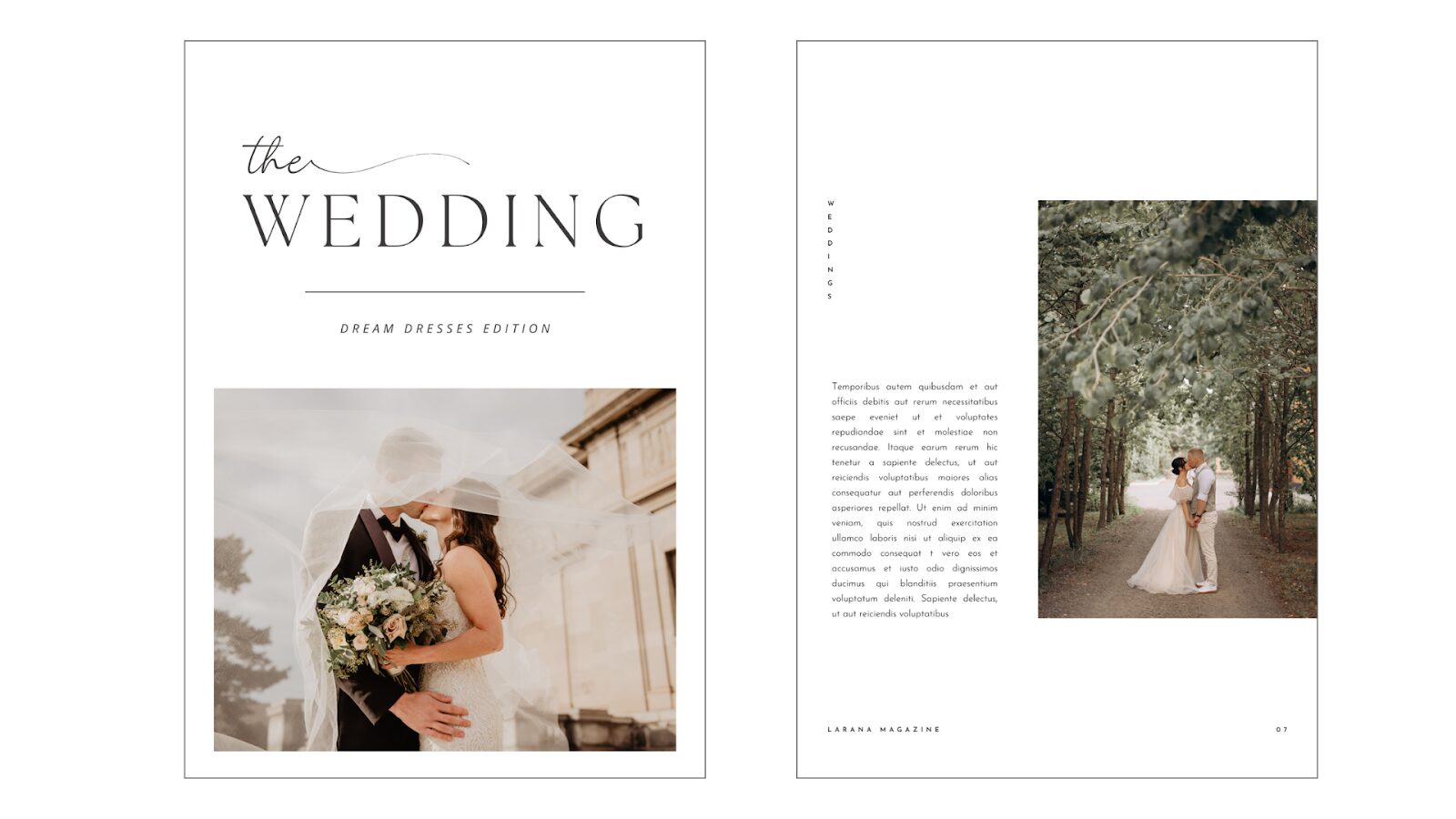
人気の雑誌のようなデザインのテンプレートです。
写真やテキストの配置を工夫して余白を上手に活用すれば、大人っぽくおしゃれに見せることができますよ。
前撮り写真を入れると、プロが作ったような本格的な1冊に仕上がるでしょう。
情報を詰め込んだ新聞風
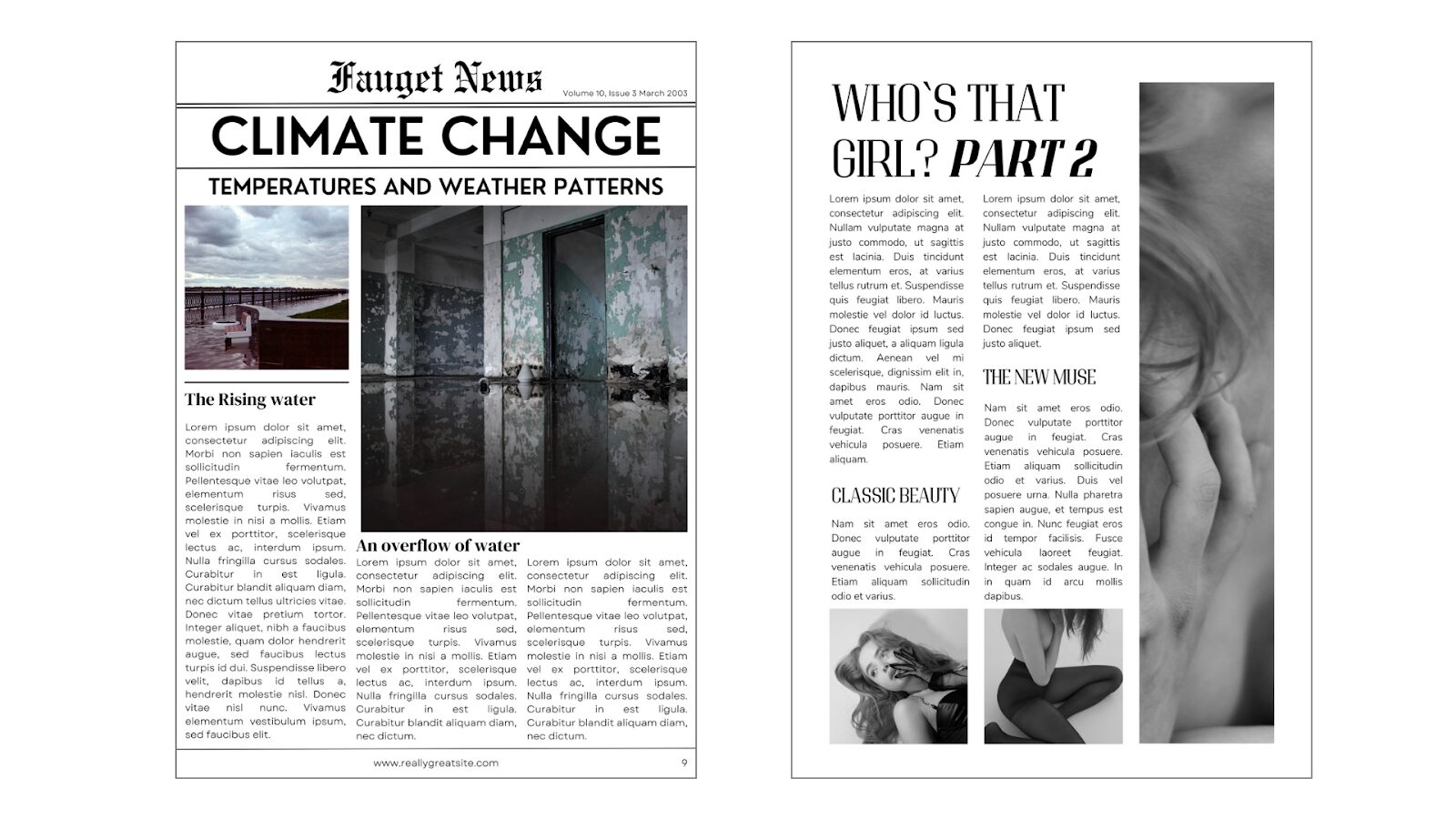
写真や文字をぎゅっと詰め込める、新聞のようなデザインです。
思い出の写真やエピソードをたくさん載せることができるので、読み応えのあるプロフィールブックになるでしょう。
ゲストに二人のことを詳しく紹介したいカップルにおすすめといえます。
海外の絵本のようなデザイン
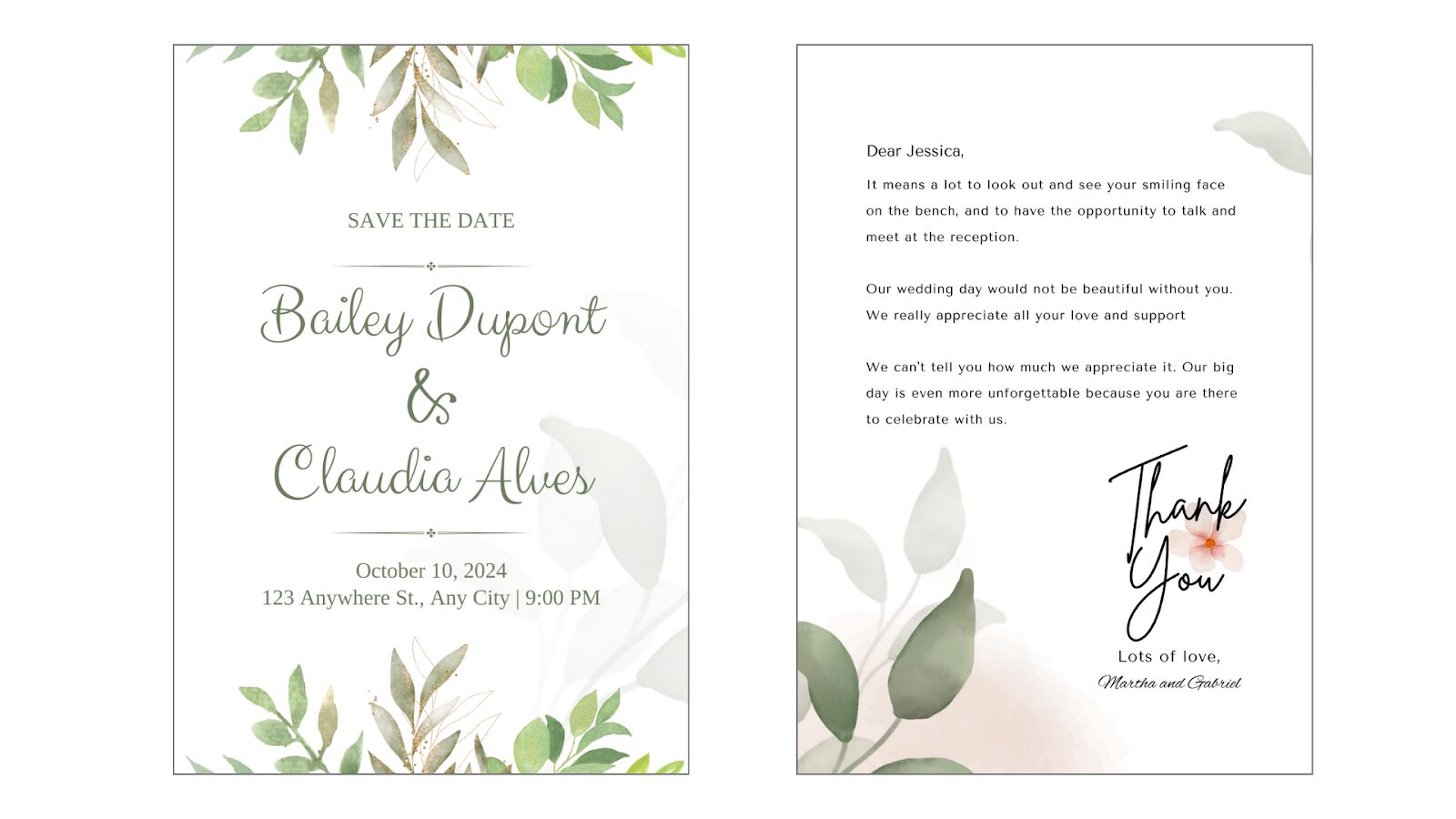
文字とイラストをメインにした、外国の絵本のようなデザインもあります。
挿絵のテイスト次第で雰囲気ががらりと変わり、オリジナリティも出せるでしょう。
イラストを描くのが得意な人や、顔写真をたくさん載せるのが恥ずかしいというカップルにも選ばれていますよ。
Canvaでプロフィールブックを作る5STEP

Canvaを使ってプロフィールブックを作る手順を、5つのステップで解説します。
STEP1:アカウント作成とログイン
STEP2:テンプレートを選ぶ
STEP3:写真や文字を挿入する
STEP4:デザインをカスタマイズする
STEP5:ダウンロードして印刷する
順番に見ていきましょう。
STEP1:アカウント作成とログイン
Canvaのアカウントを作り、ログインします。
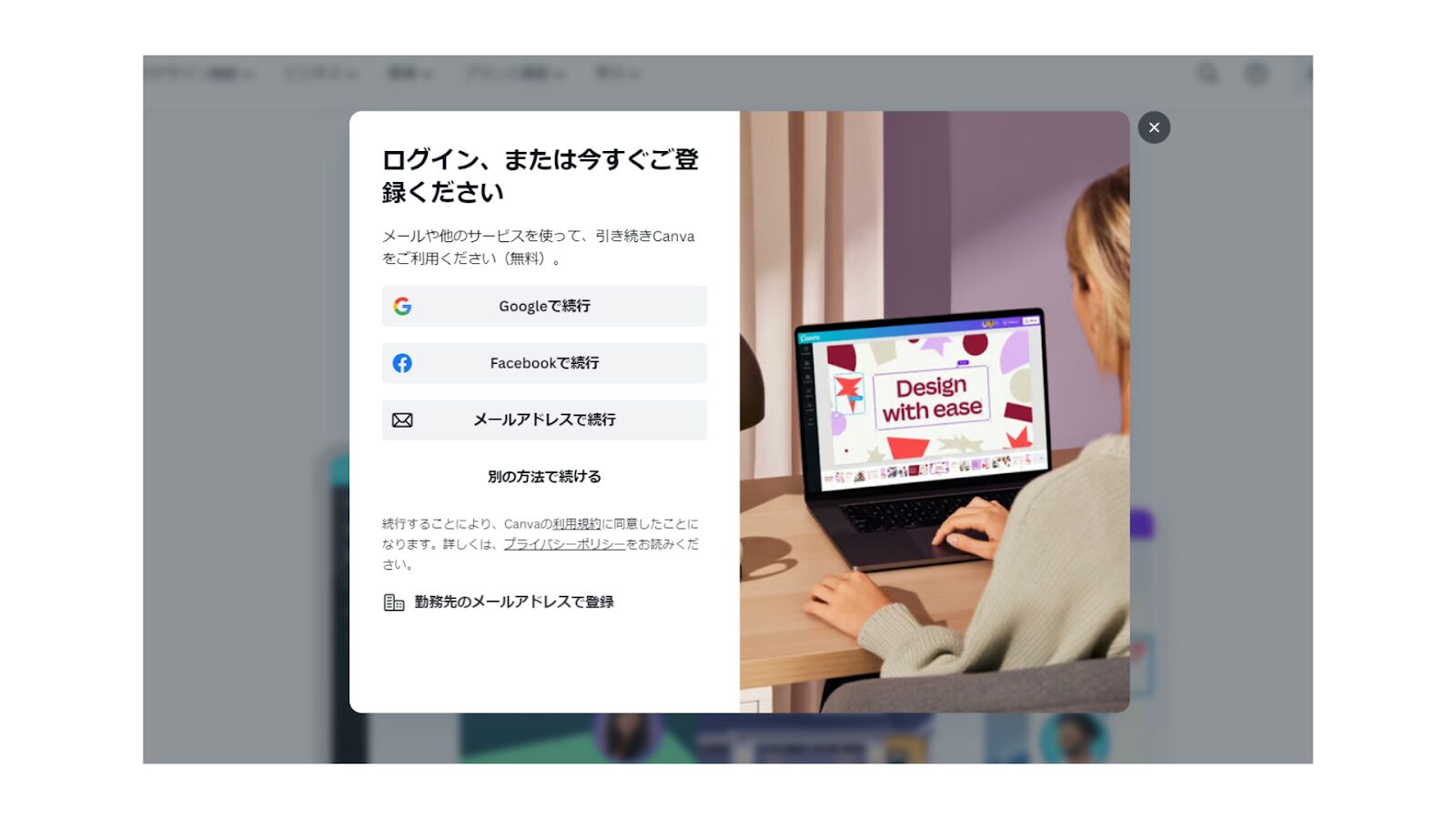
登録できるアカウントの種類
・Googleアカウント
・Facebookアカウント
・メールアドレス
Canvaにはスマホ用のアプリもあるので、スマホの画像を使いたい人はダウンロードすると良いでしょう。
ただし、細かな編集はスマホではやりにくいので、パソコンがある場合は併用するのがおすすめです。
画像のアップロードはスマホから行い、細部の編集はパソコンを使うとスムーズですよ。
STEP2:テンプレートを選ぶ
プロフィールブックに使うテンプレートを選びます。
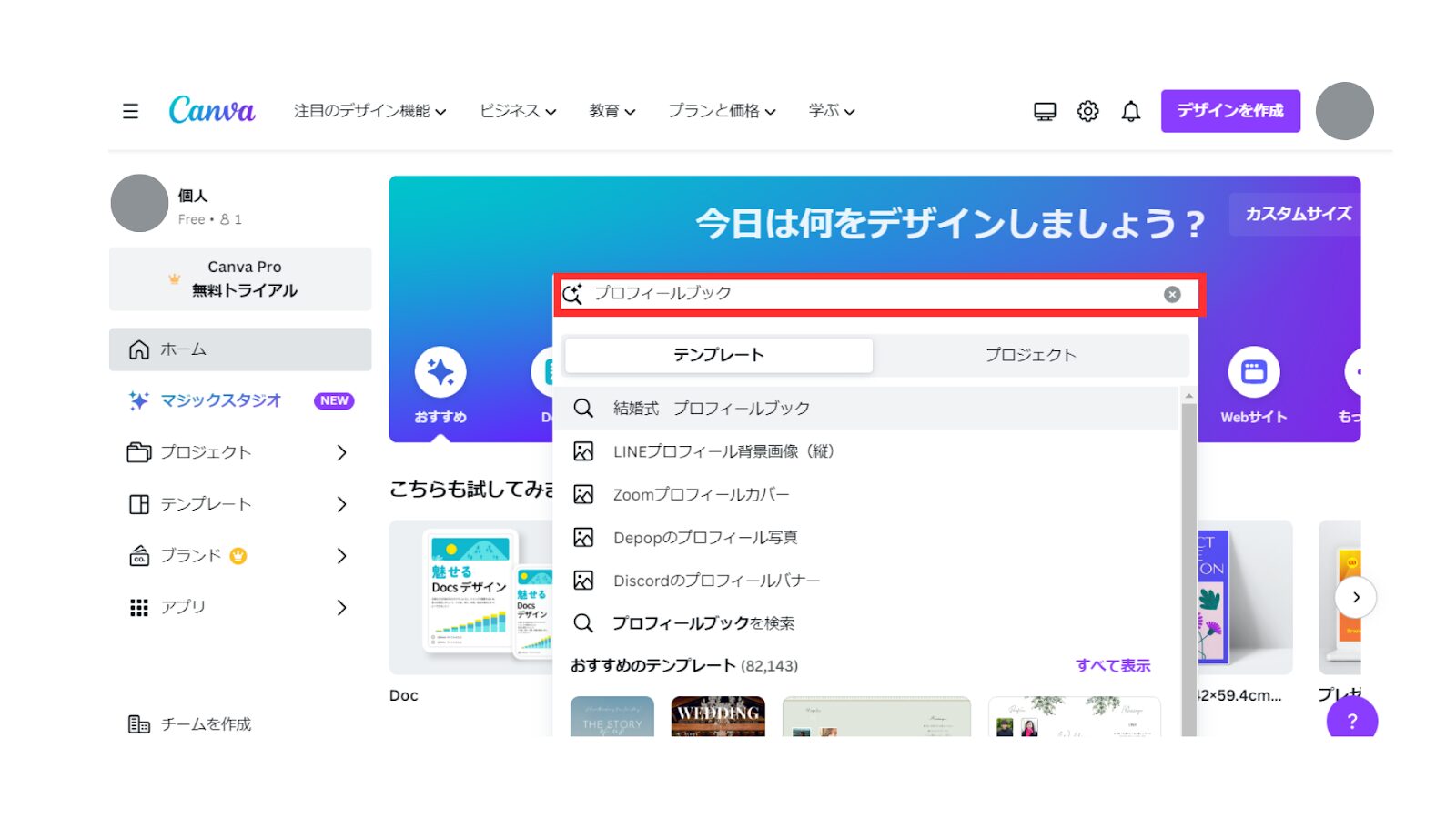
テンプレートの検索方法
1.ホーム画面の検索欄に「プロフィールブック」と入力
2.テンプレートを選択
3.デザイン一覧から使いたいものをクリック
王冠マークがついているものは有料会員のみ利用可能なので、無料で作りたい人は王冠マークがついていないテンプレートを選んでください。
三つ折りタイプや中綴じの冊子タイプがあるので、お好みのレイアウトを探してくださいね。
なお、中綴じの冊子にする場合は、完成時の合計ページ数は偶数になると覚えておきましょう。
STEP3:写真や文字を挿入する
二人の写真を挿入し、文字を入力します。
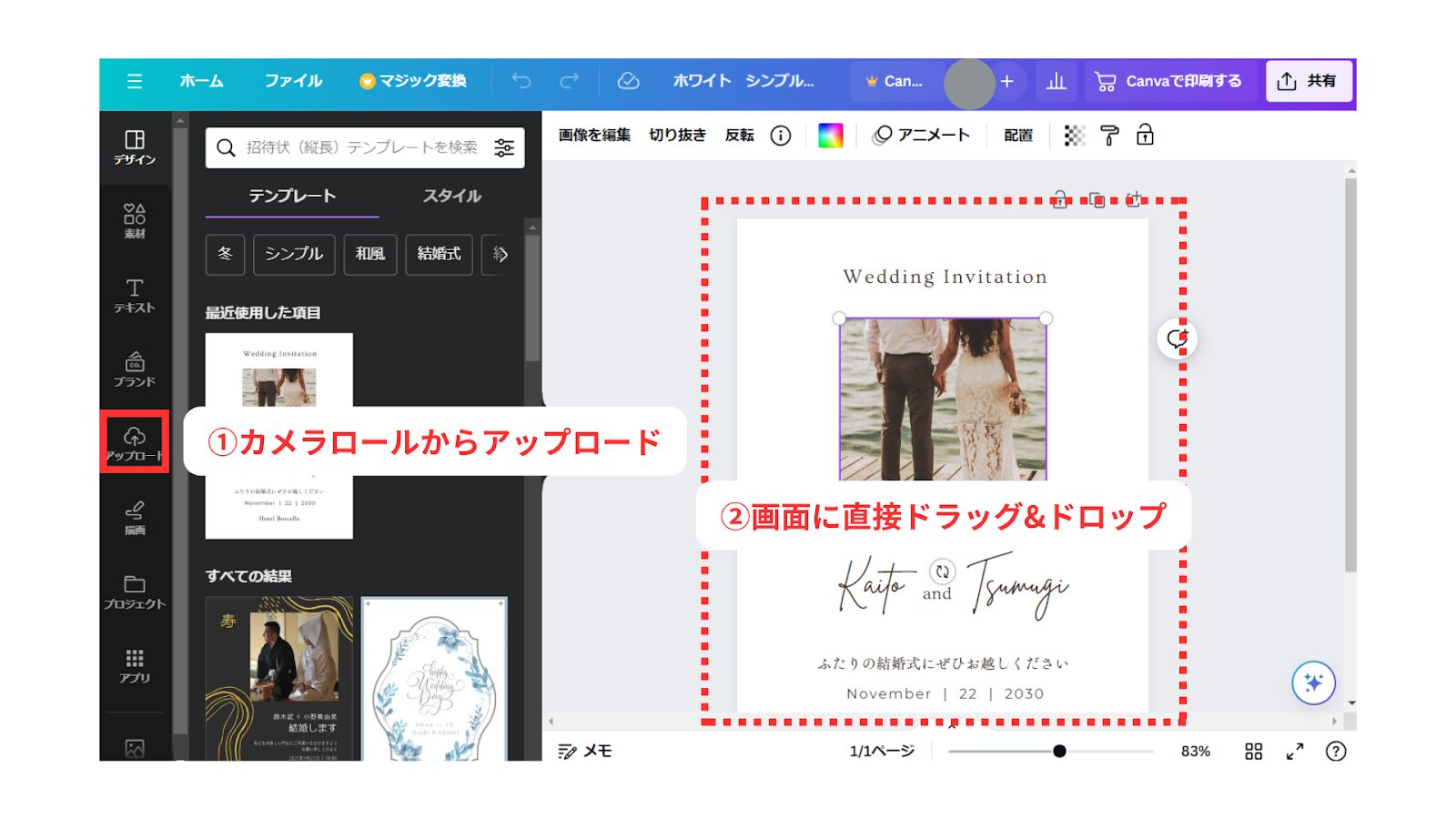
写真の挿入方法
1.画面左側のタブから「アップロード」または「カメラロール」を選択
2.素材をドラック&ドロップまたはクリックで挿入
サイズ変更や位置調整は、画像をクリックすれば簡単にできます。
使用したい写真を最初にまとめてアップロードしておくと、編集作業がスムーズにできますよ。
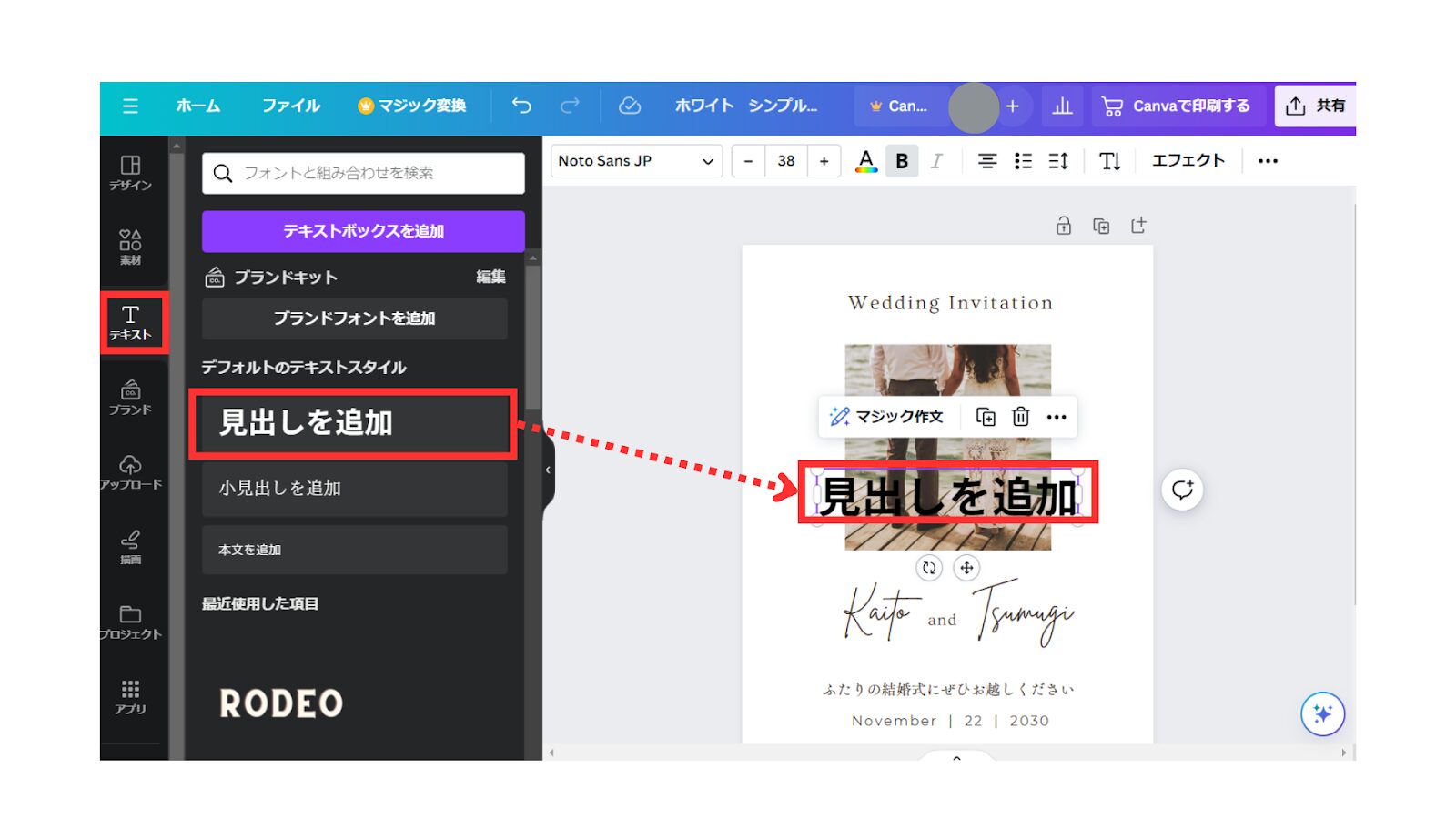
文字の入力方法
1.画面左側のタブから「テキスト」を選択
2.「テキストボックス」を追加
3.文字を編集
文字の色やフォントなどの細かな部分は、上部のツールバーから編集できます。
ゲストに読んでもらうことを考えながら、写真や文字を入力していきましょう。
STEP4:デザインをカスタマイズする
細かなデザインを編集していきます。
背景色やイラストを変更すると、よりオリジナリティの高いデザインになりますよ。
Canvaには豊富なイラスト素材が用意されており、検索窓からキーワードで素材を調べることも可能です。
おしゃれに見せるカスタマイズのコツ
・挿入するイラストのテイストを揃える
・文字のフォントの種類を絞る
・会場装花や結婚式の雰囲気に合わせる
上記の3つのコツを意識しながら、結婚式のイメージにあったプロフィールブックに仕上げていきましょう。
STEP5:ダウンロードして印刷する
作ったデザインをダウンロードして、任意の方法で印刷します。
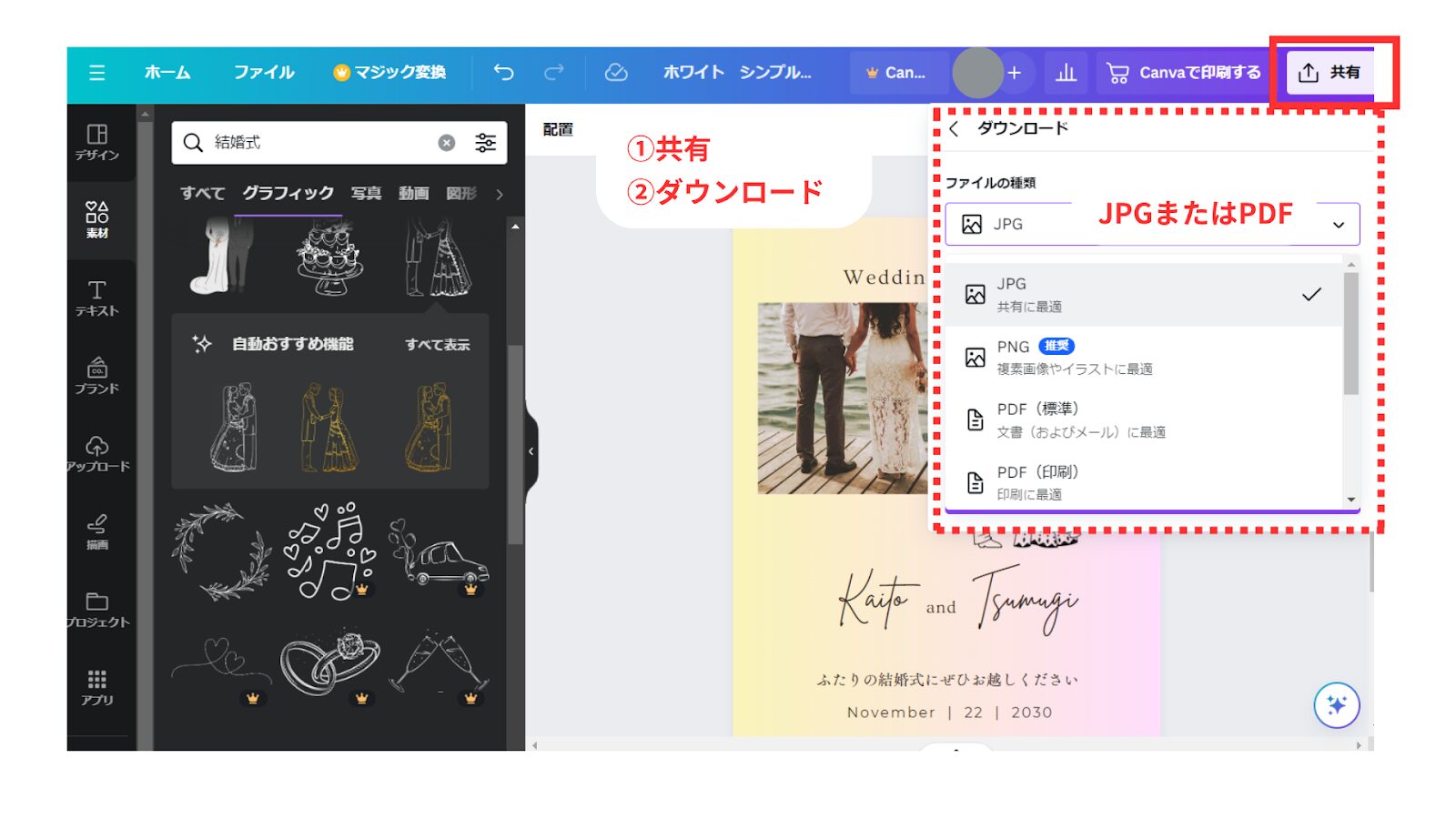
1.右上の「共有」から「ダウンロード」をクリック
2.ファイルの種類はPNGまたはPDFを選択
3.保存したいページを指定
①家庭用プリンターで印刷する
②印刷会社に依頼する
印刷会社に依頼する場合でも、一度試しに家で印刷してみて、全体の雰囲気や読みやすさをチェックするのがおすすめです。
製本した時のレイアウトが思い通りになっているか、ページ構成もよく確認しましょう。
また、どんな紙に印刷するかによっても仕上がりの印象は変わります。
紙選びにもこだわって、納得のいく1冊を完成させてくださいね。
Canvaでプロフィールブックを作る時の注意点

Canvaでプロフィールブックを作るにあたり、注意すべきポイントについて解説します。
・時間と手間がかかる
・印刷のクオリティが重要
・すべて無料で作れるとは限らない
それぞれ詳しく見ていきましょう。
時間と手間がかかる
プロフィールブックを手作りするなら、製作期間に余裕を持っておきましょう。
デザインテンプレートを活用しても、写真や文字の挿入などある程度の編集は必要です。
結婚式の準備ではプロフィールブック以外にも用意することがたくさんあるため、思うように作業が進まないこともあるでしょう。
SNSを見ると、結婚式の3ヵ月から半年前には作り始めているカップルが多いようです。
編集にかかる時間を考慮して、結婚式の日程が決まり次第早めに製作に取り掛かってくださいね。
印刷のクオリティが重要
印刷のクオリティで、仕上がりの印象が大きく左右されます。
プロフィールブックはページ数が多く、画像もたくさん使用するため、印刷のクオリティが現れやすいです。
文字のかすれや枠のはみ出しなどがあると手作り感が出てしまうので、家庭用プリンタ―で印刷する場合は特に注意しなくてはなりません。
ネット印刷を依頼する場合は、細かな色調整などを印刷会社に任せることになり、仕上がりを直接見られないのが懸念です。
画面で見ていた色味と異なるなど、イメージ通りにならない可能性もあるでしょう。
すべて無料で作れるとは限らない
Canvaで手作りしても、プロフィールブック作成が無料で完結するとは限りません。
Canvaは無料で使えるデザインツールですが、一部の機能や素材は有料会員のみ利用可能になっています。
※Canvaの有料プラン(個人用):12,000円/1年間
使いたいイラストが有料素材だった場合は、有料会員になるか、別の無料素材を探さなくてはなりません。
また、作成したデザインをプロフィールブックに仕上げるには、印刷代や紙代などの費用がかかります。
手作りしても一定のコストはかかると覚えておきましょう。
まとめ:より本格的なプロフィールブックを作るなら外注もあり

簡単におしゃれなプロフィールブックを作りたいなら、いっそのことプロに外注するのもおすすめです。
外注なら時間やコストを抑えつつ、経験豊富なプロにすべて任せられます。
データを送った後に何度か確認のやりとりをするだけなので、忙しい人にもぴったりでしょう。
「外注ではオリジナリティが出しにくそう」
「プロが要望を聞いてくれるか心配」
こんな不安を持っている人もいるかも知れませんが、アレンジの幅が広いプランのある外注先を選べば、自分たちのイメージやこだわりもしっかり表現できますよ。
プロフィールブックは、二人にとって一生の記念に残るアイテムです。
納得のいくプロフィールブックを作って、何度も見返したくなる1冊にしてくださいね。


